

Illustratorで拡大縮小する


Lesson
1
ロゴを置いたら完成!シンプル紙袋 難易度 ★
Lesson1-03
Illustratorのデータを自由に拡大・縮小する方法
ロゴデータを紙袋のサイズにあった大きさに拡大縮小していく方法をご紹介します。2つの方法があるので、使いやすい方でチャレンジしてみてくださいね!最後に注意事項があるので、しっかり理解して間違いのないサイズ変更を行いましょう。
拡大・縮小ツールを使ってサイズを変えてみよう
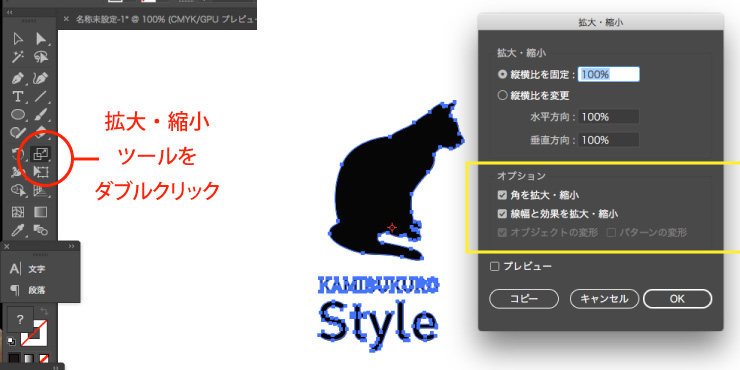
選択ツールでロゴマークを全選択したら、左赤枠の「拡大・縮小ツール」を選びダブルクリックします。画面に新しいウインドウが出現したら、ここで比率を設定します。
大きくしたい場合は100%以上に
小さくしたい場合は100%以下に設定します。
ここで注意したいのが、必ず縦横比を固定にチェックを入れること。
項目下にある縦横比を変更にチェックをいれてしまうと、ロゴマークの形が崩れてしまいます。黄色枠部分のオプションには両方チェックを入れます。

拡大・縮小の様子を見ながらサイズを変更する

拡大・縮小ツールだと、いまいち感覚がつかめない方にオススメの方法は、選択ツールのバウンディングボックスを利用した方法。この方法を使うとサイズ感を見ながら拡大・縮小することができます。
選択ツールでロゴを選択したら、シフトキーを押しながら(シフトキーを押さないと、比率が変わってしまいます)1から2へドラッグします。図形より大きくしたい場合は、図形の外側にドラッグし、小さくしたい場合は図形の内側にドラッグします。
細かなドラッグの調整で、大きさを見ながら拡大と縮小を行うことができます。

拡大・縮小時の注意事項
ロゴデータは基本的にアウトライン(図形化)されているため、大丈夫なことがほとんどですが、稀に線として残ってしまっている場合があります。比率を保ったままで変更すると、拡大の場合は線が極太に、縮小した場合は極細になってしまいます。
極細の線(0.25pt以下)になると印刷が出ない場合があるので、線が残ってしまっていたら原寸の状態でアウトライン(図形化)してから拡大縮小するようにしましょう。
線のアウトライン(図形化)方法
1.選択ツールでロゴを選択
2.ツールバー「オブジェクト」から「パス」→「パスのアウトライン」
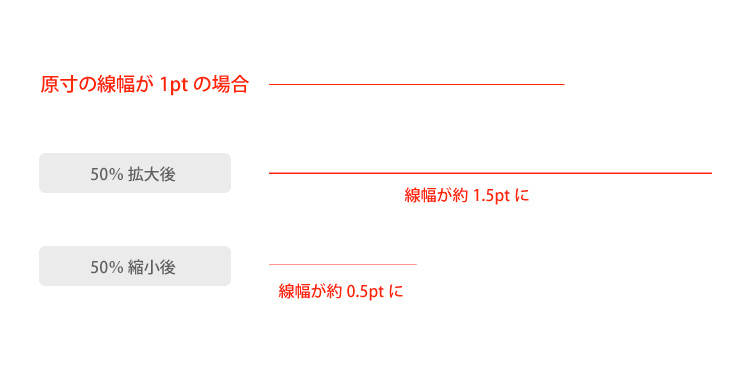

拡大縮小ができると思い通りのデザインに近づく
本番のロゴデータを触るのは怖い気持ちがあるかもしれませんが、正しい方法で行えば全く問題ありません!製作する紙袋に適正なサイズを見つけて、サイズ変更にチャレンジしてみてくださいね!
Lesson
1
ロゴを置いたら完成!シンプル紙袋 難易度 ★
お客様インタビュー
お悩みをどのように解決されたか教えていただきました。
-
自社のキャラクターをグッズに役立てた、会話が弾む紙袋
ProGATE株式会社
情報通信業 -
デリケートな製品を安心してリサイクルできる宅配袋
株式会社アヴァンサ
アパレル -
嘉手納町の人々の想いが詰まった、環境に配慮した紙袋
株式会社WEIR
コミケ・同人 -
お客様が自信をもってプレゼントできる、洗練された紙袋
有限会社柚冬庵
小売業
フルオーダー紙袋
紙、紐、印刷が選べるオリジナリティの高い紙袋
ジャストニーズ
入れる物に合わせてこだわれる自由自在のプラン
最小ロット500枚
規格サイズ320
幅とマチが固定。ゆったり大きめサイズ
最小ロット300枚
規格サイズ280
幅とマチが固定。大きめファイルサイズ
最小ロット500枚
規格サイズ260
幅とマチが固定。A4カタログがぴったり
最小ロット500枚
規格サイズ220
幅とマチが固定。食品や雑貨におすすめ
最小ロット500枚
規格サイズ160
幅とマチが固定。かわいいミニサイズ
最小ロット500枚
A4サイズ
書類やカタログに最適!人気の高い規格サイズ
最小ロット500枚
格安ギザギザ(輪転)
大量配布・テイクアウト用に。条件次第で10円台~
原紙使い切り出来高制
規格サイズ マチ幅150
マチ幅が広いので、持ち帰り弁当や食パンに最良
最小ロット500枚
ボトルサイズ
ワインや日本酒など瓶に合う、スリムな縦長仕様
最小ロット1,000枚
宅配袋
紙、印刷、加工が選べる。ベロ付き、ベロなし、糊の有無も指定OK!
既製品紙袋(ロゴなし)
サイズを確認するだけでOK。翌営業日に出荷の短納期!
